文章詳情頁
win10鼠標如何設置?win10鼠標設置技巧?
瀏覽:45日期:2024-05-27 11:45:23
工具/材料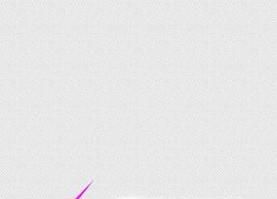
電腦
win10
操作方法01、我們點擊win10圖標,在屏幕的左下角,如圖所示。
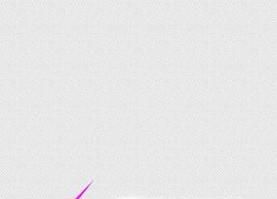
02、我們接著選擇“設置”,如圖所示。
03、來到設置這里,我們選擇“設備”,如圖所示。
04、接著選擇“鼠標和觸摸板”,如圖所示。
05、在這里,我們可以設置鼠標主按鍵是左還是右,一般我們習慣是左邊,如圖所示。
06、接著我們設置鼠標滾動滾輪的話,可以設置一次一個界面,也可以設置一次多行,看個人習慣了,小編就喜歡一次一個界面,如圖所示。
07、假如是設置的一次多行,下方就可以調節行數,如圖所示。
08、我們接著點擊“其他鼠標選項”,還可以進行其他的設置,如圖所示。
09、在鼠標鍵這,我們可以設置鼠標的雙擊速度,如圖所示。
10、我們在鼠標指針這里,還可以啟用鼠標指針陰影,如圖所示。
11、在鼠標指針選項這里,我們可以設置鼠標指針的移動速度,如圖所示。
12、在鼠標滾輪這里,我們還可以設置水平滾動顯示的字符量,如圖所示。
特別提示win10鼠標如何設置?win10鼠標設置技巧,有用,記得點贊下哦!
相關文章:
1. uos截圖保存在哪? UOS設置截圖圖片保存位置的技巧2. Centos7安裝Chacha20加密算法詳解3. Win7電腦怎么讓桌面圖標設置自動對齊?4. UOS怎么設置時間? 統信UOS顯示24小時制的技巧5. uos如何安裝微信? uos系統微信的安裝教程6. grub2引導freebsd詳解7. dllhost.exe進程占用CPU很高怎么解決?全面解析dllhost.exe進程8. regsvr32.exe是什么進程?regsvr32.exe進程詳細介紹9. Windows11任務欄不自動隱藏怎么辦?10. Win10提示無法正常啟動你的電腦錯誤代碼0xc0000001的解決辦法
排行榜

 網公網安備
網公網安備